安卓手机使用 pppoe 拨号,连接 unicom 简单教程
PPPOE设置外网拨号方法(图文详解)
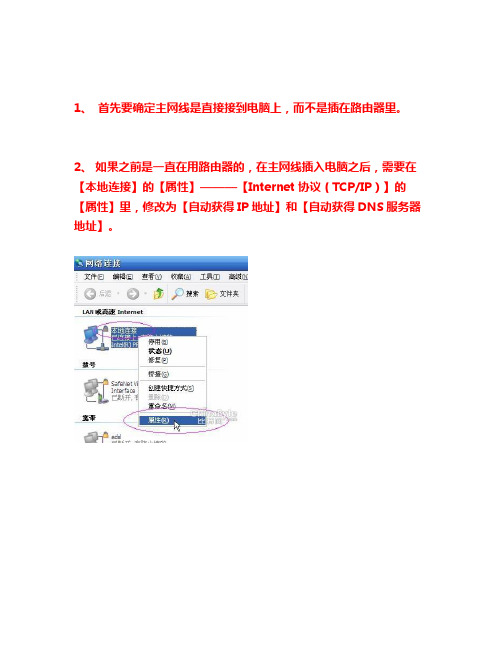
1、首先要确定主网线是直接接到电脑上,而不是插在路由器里。
2、如果之前是一直在用路由器的,在主网线插入电脑之后,需要在【本地连接】的【属性】———【Internet协议(TCP/IP)】的【属性】里,修改为【自动获得IP地址】和【自动获得DNS服务器地址】。
3、回到桌面,【网上邻居】点右键选【属性】
点左边【创建一个新的连接】
连接到Internet ,下一步
手动设置,下一步。
用户名和密码的宽带连接,下一步。
不必填,直接下一步
不填,下一步。
在【桌面添加快捷方式】这里记得打勾,然后点击完成。
回到桌面,新增加了这样一个图标。
打开它。
点【属性】。
然后选【网络】。
确定【宽带连接类型】是【PPPOE】,是的话就点【确定】返回。
填入用户名和密码,这个用户名和密码就是你在电信营业厅缴费办理宽带业务后,得到的一个拨号的帐号和密码。
然后勾选【保存】,然后点【连接】。
然后电脑就会自动连接电信或者网通的宽带管理服务器。
如果帐号密码没错的话,就会提示宽带已连接。
就可以正常上网了。
如何设置路由器的PPPoE拨号
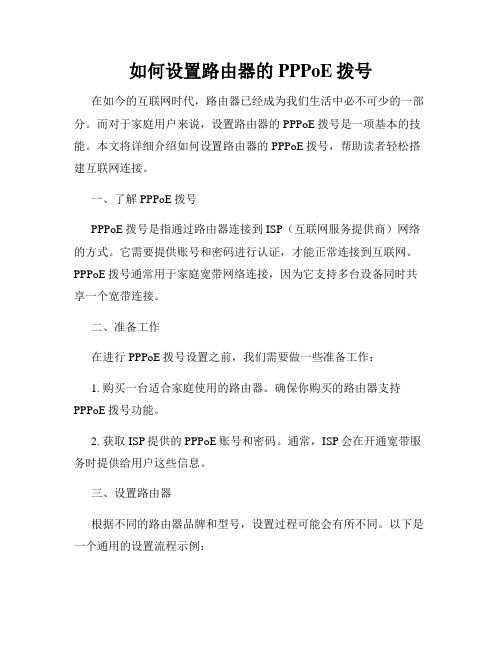
如何设置路由器的PPPoE拨号在如今的互联网时代,路由器已经成为我们生活中必不可少的一部分。
而对于家庭用户来说,设置路由器的PPPoE拨号是一项基本的技能。
本文将详细介绍如何设置路由器的PPPoE拨号,帮助读者轻松搭建互联网连接。
一、了解PPPoE拨号PPPoE拨号是指通过路由器连接到ISP(互联网服务提供商)网络的方式。
它需要提供账号和密码进行认证,才能正常连接到互联网。
PPPoE拨号通常用于家庭宽带网络连接,因为它支持多台设备同时共享一个宽带连接。
二、准备工作在进行PPPoE拨号设置之前,我们需要做一些准备工作:1. 购买一台适合家庭使用的路由器。
确保你购买的路由器支持PPPoE拨号功能。
2. 获取ISP提供的PPPoE账号和密码。
通常,ISP会在开通宽带服务时提供给用户这些信息。
三、设置路由器根据不同的路由器品牌和型号,设置过程可能会有所不同。
以下是一个通用的设置流程示例:1. 将路由器接入宽带猫(或光猫):将一端连接到宽带猫(或光猫)的LAN口,另一端插入路由器的WAN口。
2. 开启路由器,并连接至电脑:将电脑的网线插入路由器的LAN 口,确保电脑和路由器连接正常。
3. 登录路由器管理界面:在浏览器中输入路由器的默认IP地址(通常为192.168.1.1或192.168.0.1),按照路由器型号提供的登录凭证进行登录。
4. 寻找“PPPoE”设置选项:在路由器管理界面中,找到“设置”或“网络设置”等选项,进入PPPoE设置界面。
5. 输入PPPoE账号和密码:根据ISP提供的信息,在PPPoE设置界面中输入账号和密码,确保准确无误。
6. 保存并重启路由器:完成账号设置后,保存设置并重启路由器。
等待路由器重新启动。
7. 连接其他设备:在路由器重新启动后,使用无线或有线方式连接其他设备,即可享受互联网服务。
四、附加设置除了基本的PPPoE拨号设置,你还可以根据需要进行一些额外的设置:1. 修改无线网络名称(SSID)和密码:在路由器管理界面中,找到无线网络设置选项,可以根据个人喜好修改名称和密码。
华为移动手机用联通4g方法

华为移动手机用联通4g方法
使用联通4G网络,您需要确保您的华为手机支持联通4G频段,并且您已经安装了联通的4G SIM卡。
下面是设置华为手机使用联通4G网络的方法:
1. 打开手机设置,进入“无线和网络”或“网络和互联网”菜单。
2. 点击“移动网络”或“蜂窝网络”选项,然后选择“首选网络类型”。
3. 在网络类型列表中,选择“4G/3G/2G(自动)”或“LTE/WCDMA/GSM(自动)”。
4. 如果您的手机不支持自动模式,可以选择“4G/3G/2G(仅4G)”或“LTE only (仅LTE)”。
5. 返回到上一级菜单,确保“移动数据”选项已打开。
6. 返回主屏幕,稍等片刻,您的手机将自动搜索并连接到联通4G网络。
如果您的手机无法连接到联通4G网络,请确保您的手机支持联通4G频段,并尝试以下方法:
1. 重启手机,并尝试重新连接到联通4G网络。
2. 在“无线和网络”或“网络和互联网”菜单中,选择“蜂窝网络”,然后点击“运营商网络选择”。
3. 点击“手动”或“搜索网络”,稍等片刻,手机将列出可用的运营商网络。
4. 选择“中国联通”或“China Unicom”,然后等待手机连接到联通4G网络。
如果问题仍然存在,请联系您的手机运营商或华为客服进行进一步的技术支持。
华为路由器配置PPPoE
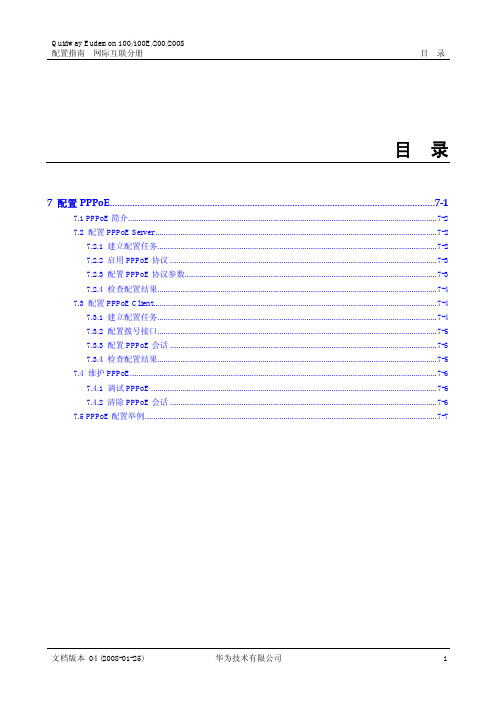
地址上可以创建的最大 PPPoE session 数目。 步骤 5 执行命令 pppoe-server max-sessions total number,配置系统可以创建的最大 PPPoE
Quidway Eudemon 100/100E/200/200S 配置指南 网际互联分册
7.1 PPPoE 简介
PPPoE(Point-to-Point Protocol over Ethernet)协议可以使以太网的主机通过一个简单的 桥接设备连到一个远端的接入集中器上。通过 PPPoE 协议,远端接入设备能够实现对 每个接入用户的控制和计费。与传统的接入方式相比,PPPoE 具有较高的性能价格 比,它在包括小区组网建设等一系列应用中被广泛采用,目前流行的宽带接入方式 ADSL 就使用了 PPPoE 协议。
议。
----结束
7.2.3 配置 PPPoE 协议参数
步骤 1 执行命令 system-view,进入系统视图。 步骤 2 执行命令 pppoe up-down-log enable,配置对 PPPoE 用户的状态变化进行日志记录。 步骤 3 执行命令 pppoe-server max-sessions local-mac local-mac-number,配置本端 MAC 地址
7.2.1 建立配置任务.....................................................................................................................................7-2 7.2.2 启用 PPPoE 协议 ...............................................................................................................................7-3 7.2.3 配置 PPPoE 协议参数........................................................................................................................7-3 7.2.4 检查配置结果.....................................................................................................................................7-4 7.3 配置 PPPoE Client.......................................................................................................................................7-4 7.3.1 建立配置任务.....................................................................................................................................7-4 7.3.2 配置拨号接口.....................................................................................................................................7-5 7.3.3 配置 PPPoE 会话 ...............................................................................................................................7-5 7.3.4 检查配置结果.....................................................................................................................................7-5 7.4 维护 PPPoE..................................................................................................................................................7-6 7.4.1 调试 PPPoE ........................................................................................................................................7-6 7.4.2 清除 PPPoE 会话 ...............................................................................................................................7-6 7.5 PPPoE 配置举例...........................................................................................................................................7-7
移动光猫设置教程

移动光猫设置教程为了更好地使用移动光猫,以下是一个设置教程,帮助您完成光猫的安装和配置。
请按照以下步骤进行操作:1. 首先,确保您已经将光猫与电源适配器连接,并将光猫的电源插头插入电源插座。
2. 等待一段时间,直到光猫指示灯显示固定的上线状态(通常为绿色)。
3. 将您的计算机或笔记本电脑通过以太网线连接到光猫的LAN端口上。
4. 打开您的浏览器,输入光猫的默认登录IP地址(一般为192.168.1.1或192.168.0.1),然后按下回车键。
5. 在登录页面上,输入光猫的默认用户名和密码来登录。
通常情况下,默认用户名为"admin",默认密码为"admin"或者为空。
6. 成功登录后,您将进入光猫的设置界面。
根据页面提示,您可以进行诸如网络设置、无线设置、端口映射、密码修改等操作。
7. 首先,您可以点击"网络设置"或"宽带设置"选项,根据您的网络类型选择正确的拨号方式(PPPoE、动态IP等)并填写相关信息。
8. 如果需要无线上网,您可以点击"无线设置"选项,设置无线网络的名称(SSID)和密码。
9. 对于需要将光猫连接到路由器的情况,您可以配置"端口映射"选项,将外部端口映射到内部的局域网设备。
10. 同样重要的是,为了保护您的网络安全,您可以点击"密码修改"选项,将默认密码修改为一个强密码。
11. 在完成设置后,记得点击保存或应用按钮,使设置生效。
12. 最后,您可以尝试重新启动光猫,然后检查您的网络连接是否正常。
总结起来,以上是一个基本的移动光猫设置教程,帮助您完成光猫的设置和配置。
希望对您有所帮助!。
光猫拨号上网要怎么设置

光猫拨号上网要怎么设置光猫拨号上网要怎么设置很多人选择宽带拨号上网方式,那如果是用的光猫,又怎么拨号上网呢,具体怎么设置。
店铺为大家整理了电信光猫如何拨号上网的相关内容,供大家参考阅读!电信光猫拨号上网的方法首先你需要知道自己光纤猫的型号是多少,可以直接通过登录光纤猫背面的账号以及密码查看2知道猫的型号之后,需要获取该猫的超级账号以及密码。
因为单单用光纤猫背面的账号以及密码登录,根本获取不到设置的相信信息,如下图所示,在网络下,根本没有可设置的功能。
3超级密码的获取:在查出光猫的型号后,可以直接通过百度获取4通过上述账号以及密码登录光猫,登录完成后,可以在网络下找到宽带设置5在连接名称处找到向下的拖拽按钮,打开菜单,然后选择INTERNET_B_VID_那一项6选择后,将光猫的设置设置为下图所示的样式,就可以通过本地电脑进行拨号上网了7本地电脑宽带拨号的过程END二、光纤猫的路由模式1通过如下两图设置之后,光纤猫就可以自己完成一个拨号的过程,即电信光纤猫设备报备后,直接连接网线即可使用的原因。
END三、本地宽带连接新建办法首先我们打开网络与共享中心打开后,选择设置新的连接或网络然后,选择连接到Internet相关阅读:常见局域网和宽带故障分析ip地址冲突:ip地址冲突是局域网中经常出现的问题,有的用户可能重做系统或其他原因丢失自己的IP地址,在重新写IP的时候和其他人的IP地址一样导致ip地址出错,此时电脑右下角就会有个提示框提示你IP地址已经有人用。
部门网管应该统计好部门人员的IP地址,当出现问题时可有资料可循,避免IP地址冲突。
计算机网卡故障,一般的主机网卡都带有网卡指示灯,网卡灯有两种类型,一种是只有单灯,一种是双灯。
一般来说,单灯是绿色,而双灯一个是绿色,一个是橙色(1000M网络,如黄色则是100MM网络)。
单灯显示的意思是,绿色灯亮表示网线物理连接正常。
是常亮状态,在有数据交换时单灯情况下绿色灯会明暗闪烁。
PPPOE拨号,双网卡共享上网(含双机互连)

PPPOE拨号,双网卡共享上网(含双机互连)注意:LAN和PPPOE方式类似,如果是双机互连,2台电脑间需要用13,26对调的交叉线,请仔细阅读后面的问题集锦。
先看一下网线布局:主机设置第一步:如下图,网络邻居-查看网络连接,我这里"ADSL"是电信的PPPOE拨号,网通也有类似的拨号上网方式。
这里有2个网卡,Local Area Connection(本地链接)这个是布线图中的网卡A,也就是跟外网连的网卡。
Local Area Connection 2(本地链接 2)就是布线图中的网卡B,连交换机或者HUB的UPLINK的网卡。
第二步,如下图,我们右键点击图中的ADSL-属性-高级-选中图中的2个选项。
第一个是设置该网络链接共享给其他网络的,这里我们选中Local Area Connection2,把网络共享给网卡B,这样内网的客户端电脑也可以通过网卡B来上网了。
第二个可选可不选,作用是如果内网有电脑要上网,他会自动拨号。
这里还有一个Windows自带的防火墙,如果共享有问题,可以手工设置防火墙或者干脆关闭。
不过,主机必要的安全措施还是要的,建议使用一套网络防火墙+企业级杀毒软件。
点击确定以后,弹出提示对话框,点击确定即可。
XP/2K会自动设置网卡B 的IP和掩码,如果没有自动设置,请手工指定一下IP。
如下图把网卡B和交换机或者HUB的UPLINK相连。
网内客户端电脑IP如果无法自动获取,就手工指定IP地址:192.168.0.2-255,掩码:255.255.255.0,网关:192.168.0.1,只要IP地址位数不一样就行,如果客户端电脑打开网页出现DNS解析错误,请手工设置ISP提供的DNS地址。
方法:开始-运行-cmd-ipconfig/all 可以查询到DNS地址。
(如下图,DNS Servers ...右边显示的就是ISP提供的DNS服务器)问题集锦:1.我的网络接入是LAN,而不是PPPOE拨号解决:方法类似,第一步设置共享是在本地连接中指定共享。
PPPoE拨号流程
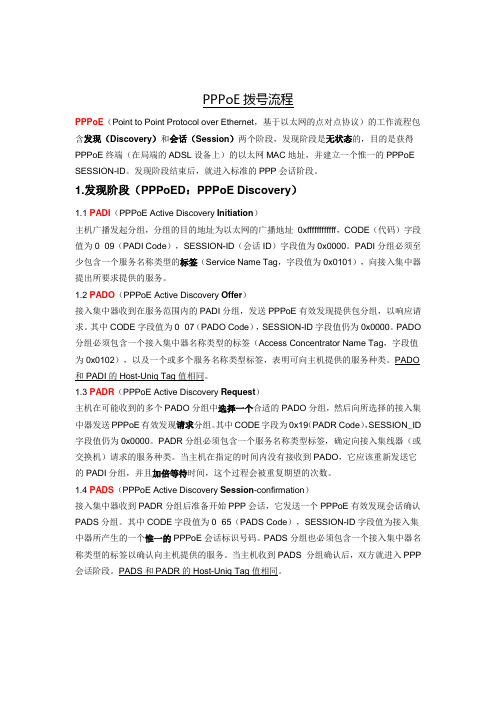
PPPoE拨号流程PPPoE(Point to Point Protocol over Ethernet,基于以太网的点对点协议)的工作流程包含发现(Discovery)和会话(Session)两个阶段,发现阶段是无状态的,目的是获得PPPoE终端(在局端的ADSL设备上)的以太网MAC地址,并建立一个惟一的PPPoE SESSION-ID。
发现阶段结束后,就进入标准的PPP会话阶段。
1.发现阶段(PPPoED:PPPoE Discovery)1.1 PADI(PPPoE Active Discovery Initiation)主机广播发起分组,分组的目的地址为以太网的广播地址0xffffffffffff,CODE(代码)字段值为0×09(PADI Code),SESSION-ID(会话ID)字段值为0x0000。
PADI分组必须至少包含一个服务名称类型的标签(Service Name Tag,字段值为0x0101),向接入集中器提出所要求提供的服务。
1.2 PADO(PPPoE Active Discovery Offer)接入集中器收到在服务范围内的PADI分组,发送PPPoE有效发现提供包分组,以响应请求。
其中CODE字段值为0×07(PADO Code),SESSION-ID字段值仍为0x0000。
PADO 分组必须包含一个接入集中器名称类型的标签(Access Concentrator Name Tag,字段值为0x0102),以及一个或多个服务名称类型标签,表明可向主机提供的服务种类。
PADO 和PADI的Host-Uniq Tag值相同。
1.3 PADR(PPPoE Active Discovery Request)主机在可能收到的多个PADO分组中选择一个合适的PADO分组,然后向所选择的接入集中器发送PPPoE有效发现请求分组。
其中CODE字段为0x19(PADR Code),SESSION_ID 字段值仍为0x0000。
宽带PPPOE连接使用指南
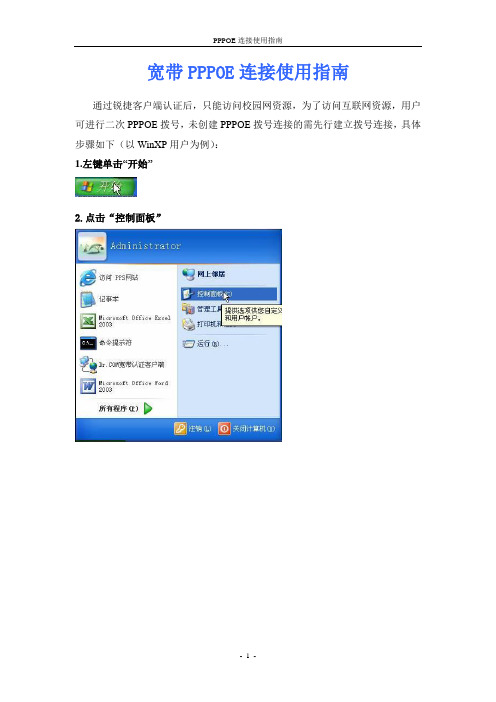
宽带PPPOE连接使用指南
通过锐捷客户端认证后,只能访问校园网资源,为了访问互联网资源,用户可进行二次PPPOE拨号,未创建PPPOE拨号连接的需先行建立拨号连接,具体步骤如下(以WinXP用户为例):
1.左键单击“开始”
2.点击“控制面板”
3.在经典视图下
4.点击“网络连接”,进入到网络连接界面
5.左键单击“创建一个新的连接”,弹出新建连接对话向导对话框
6.左键单击“下一步”,选择“连接到internet”,点击下一步。
7.选择“手动设置我的连接”,点击下一步。
8.选择“用要求用户名和密码的宽带连接来连接”,点击下一步。
9.输入ISP的名称,点击“下一步”。
10.输入用户名、密码和确认密码(用户名及密码请向电信或移动营业厅申请获得),点击下一步。
11.选中“在我的桌面上添加一个到此连接的快捷方式”,点击“完成”。
12.点击连接后提示连接成功,则表示网络已经连接成功。
即可访问互联网(注意:需先进行学校的锐捷上网认证,认证成功后才能使用PPPOE连接,否则无法成功连接)。
pppoe拨号

PPPoE拨号什么是PPPoE拨号PPPoE (Point-to-Point Protocol over Ethernet) 是一种通过以太网技术实现的宽带拨号协议。
PPPoE通过在宽带接入设备和网络服务提供商之间建立虚拟通道,将宽带接入设备连接到互联网。
在拨号过程中,使用一个以太网接口提供的物理和逻辑连接。
PPPoE拨号允许用户使用用户名和密码认证来访问互联网。
PPPoE拨号的原理PPPoE拨号的原理非常简单。
首先,用户使用宽带拨号软件配置连接参数,包括用户名和密码。
然后,宽带终端通过拨号服务器登录到互联网服务提供商的网络上。
一旦连接建立,PPP(Point-to-Point Protocol)会将数据包从用户端点路由到互联网上。
PPPoE拨号的好处是可以为每个用户分配唯一的IP地址,这样可以为每个用户提供更好的网络性能。
此外,PPPoE还支持带宽分配和QoS(Quality of Service)控制,可以按需为用户分配带宽和限制网络流量。
PPPoE拨号的配置步骤配置PPPoE拨号是很简单的。
以下是一个基本的配置步骤:1.打开计算机上的宽带拨号软件。
2.在连接配置页面上,输入互联网服务提供商提供的用户名和密码。
3.选择正确的拨号方式(例如,通过以太网或无线网络)。
4.配置PPPoE拨号时,可以选择自动获得IP地址或手动分配静态IP地址。
5.配置完毕后,点击连接按钮以建立PPPoE连接。
请注意,配置步骤可能因计算机和宽带拨号软件的不同而有所差异。
但通常来说,上述步骤可以帮助您成功配置PPPoE拨号。
PPPoE拨号的优缺点PPPoE拨号有一些优点和缺点,我们来看看:优点1.安全性高:PPPoE拨号使用了PAP(PasswordAuthentication Protocol)和CHAP(Challenge Handshake Authentication Protocol)等安全协议,确保用户认证的安全性。
华为路由器怎么设置宽带拨号上网?
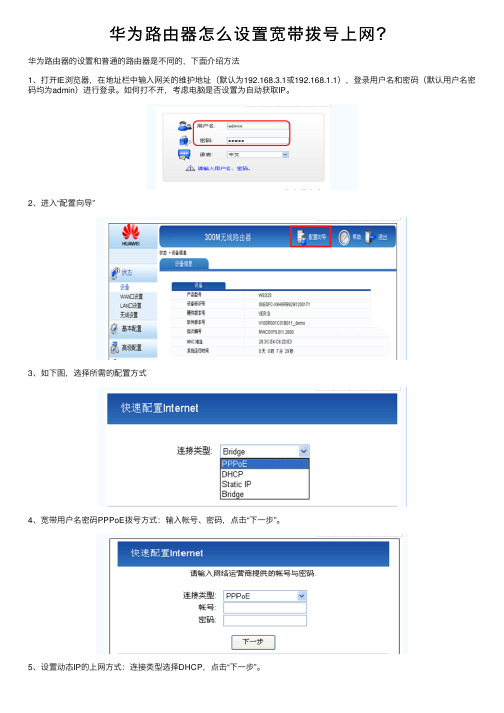
华为路由器怎么设置宽带拨号上⽹?
华为路由器的设置和普通的路由器是不同的,下⾯介绍⽅法
1、打开IE浏览器,在地址栏中输⼊⽹关的维护地址(默认为192.168.3.1或192.168.1.1),登录⽤户名和密码(默认⽤户名密码均为admin)进⾏登录。
如何打不开,考虑电脑是否设置为⾃动获取IP。
2、进⼊“配置向导”
3、如下图,选择所需的配置⽅式
4、宽带⽤户名密码PPPoE拨号⽅式:输⼊帐号、密码,点击“下⼀步”。
5、设置动态IP的上⽹⽅式:连接类型选择DHCP,点击“下⼀步”。
6、打开本地连接状态,点击“属性”,双击“Internet协议(TCP/IP)”,勾选“⾃动获得IP地址”,点击“确定”,然后⽹关会⾃动分配IP地址给电脑。
参考⽂档:如何给电脑设置IP地址包括win7 xp等系统的ip设置
7、DHCP连接类型下也可以设置设置静态IP的上⽹⽅式,开始步骤同上,然后输⼊静态IP地址192.168.3.x(2≤x≤254)
以上就是华为路由器拨号上⽹的教程,希望⼤家喜欢,请继续关注。
光猫使用教程了解光猫拨号上网方式

光猫使用教程了解光猫拨号上网方式光猫使用教程:了解光猫拨号上网方式在现代信息时代,互联网已经成为人们生活中不可或缺的一部分。
为了能够无线上网,我们通常会使用光猫设备来实现拨号上网。
本文将为您提供光猫使用教程,帮助您了解光猫拨号上网的方式。
一、了解光猫光猫(Optical Network Terminal)是光纤宽带接入的终端设备,主要用于将光纤信号转换为计算机可识别的电信号,以实现高速宽带上网。
光猫通常由网络运营商提供,并配备了相应的上网账号和密码。
二、光猫的基本接口光猫设备通常会有多个接口,下面是常见的几个接口介绍:1. 光纤接口:用于将光纤连接到光猫,将光信号转换为电信号。
2. WAN口:用于将光猫与路由器或电脑连接,实现上网功能。
3. LAN口:用于连接家庭内的多台电脑或其他网络设备。
三、拨号上网方式光猫的拨号上网方式一般有两种:PPPoE拨号和动态IP拨号。
1. PPPoE拨号方式PPPoE(Point-to-Point Protocol over Ethernet)是一种广泛应用于拨号上网的通信协议。
下面是使用PPPoE拨号上网的步骤:1)将光猫的WAN口与路由器或电脑通过网线连接。
2)打开电脑的网络设置界面,在"网络和Internet设置"中选择"网络和共享中心"。
3)点击"更改适配器设置",找到光猫对应的网络连接,右键点击选择"属性"。
4)在弹出的对话框中,双击"Internet 协议版本 4 (TCP/IPv4)"。
5)选择"使用下面的IP地址",填写IP地址和子网掩码,一般为自动获取。
6)选择"使用下面的DNS服务器地址",填写运营商提供的DNS服务器地址。
7)点击"高级"按钮,在弹出的对话框中选中"通过以下方式连接到Internet",并选择"宽带连接(PPPoE)"。
华为路由器PPPOE拨号配置工作中常用
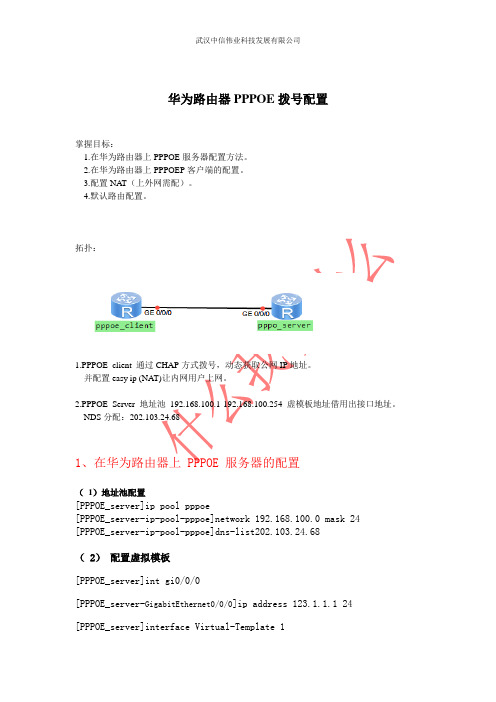
华为路由器PPPOE拨号配置掌握目标:1.在华为路由器上PPPOE服务器配置方法。
2.在华为路由器上PPPOEP客户端的配置。
3.配置NAT(上外网需配)。
4.默认路由配置。
拓扑:1.PPPOE_client 通过CHAP方式拨号,动态获取公网IP地址。
并配置easy ip (NA T)让内网用户上网。
2.PPPOE_Server 地址池192.168.100.1-192.168.100.254 虚模板地址借用出接口地址。
NDS分配:202.103.24.681、在华为路由器上 PPPOE 服务器的配置(1)地址池配置[PPPOE_server]ip pool pppoe[PPPOE_server-ip-pool-pppoe]network 192.168.100.0 mask 24 [PPPOE_server-ip-pool-pppoe]dns-list202.103.24.68( 2)配置虚拟模板[PPPOE_server]int gi0/0/0[PPPOE_server-GigabitEthernet0/0/0]ip address 123.1.1.1 24 [PPPOE_server]interface Virtual-Template 1[PPPOE_server-Virtual-Template1]ip address unnumbered interface gi0/0/0[PPPOE_server-Virtual-Template1]remote address pool pppoe说明:这里是调用了出接口的地址,也可以手工配置,另外调用全局定义的地址池( 3)接口调用[PPPOE_server]interface gi0/0/0[PPPOE_server-GigabitEthernet0/0/0]pppoe-server bind virtual-template 1( 4)用户名定义(客户端拨号使用的用户名和密码)[PPPOE_server]aaa[PPPOE_server-aaa]local-user admin password cipher admin[PPPOE_server-aaa]local-user admin service-type ppp2、在华为路由器上 PPPOE 客户端的配置(工作上常用)客户端的配置在企业的环境中是最常见遇到的,掌握是非常有必要。
Android 手机上的PPPOE拨号

Android 手机上的PPPOE拨号
现在有很多“我的E家”用户,送的无线猫,阉割了PPP拨号功能的,
必须要从电脑上拨号才能上网。
还有大街上的WIFI热点也很多,如果有
账号也是可以通过PPP拨号连接的。
现在推出android和iphone手机上
的PPP拨号软件,wifi连上后再用该软件拨号就可以尽情上网。
软件下载:通过360手机助手、91手机助手下载PPPOE拨号软件,
现在最新版本是PPP0E 2.0
(一)软件功能:
实现带WIFI的手机通过PPPOE拨号上网
(二)使用前提
已经获取ROOT权限,且能为第3方的APK授予ROOT权限(即安装有Superuser.apk类软件)。
(三)下载安装pppoew.apk,到上面的网址下载,安装方法按各自喜好,应该没有人不会安装
APK应用到手机吧。
(四)打开WIFI,连接到要拨号的网络,我是连接中国电信的“ChinaNet”
(五)启动PPPOEW,出现如下的授权要求请选择“总是同意”
(六)在如下界面输入你的用户名和密码,点击“连接”
(七)出现“已连接”的提示,就可以正常使用WIFI网络了
(八)我的测试环境
硬件:G7
软件:android 2.3,只需安装pppoew.apk即可以正常使用,必须有root权限网络:浙江杭州中国电信的“ChinaNet”WIFI热点和家庭ADSL宽带都正常。
如果您的上网方式是PPPoE拨号

如果您的上网方式是PPPoE拨号,也就是说您的网络服务商(电信或者网通)给您提供了一组用户名和密码,并且需要使用PPPoE(宽带连接)拨号上网,那么您按照如下步骤设置:【物理连接】1、从猫引出来的网线接路由器WAN口,电脑使用网线连接到路由器的LAN的1-4端口2、检查指示灯,路由器运行正常情况下,电源指示灯(PWR)常亮,系统指示灯(SYS)闪烁,WAN端口以及LAN端口常亮或者闪烁。
若SYS等常亮或者熄灭,表明路由器出现故障;LAN或者WAN指示灯不亮,请检查物理连接是否接好,比如没有接网线或者是网线与接口接触不良;若连接正常但指示灯不亮,则可能是网线问题,建议您更换网线。
【设置路由器】1、在浏览器中输入路由器LAN口的IP地址,在弹出的框中正确填写路由器的管理用户名和密码后进入管理页面。
若路由器为默认设置,则其管理地址为:192.168.0.1;用户名与密码均为:admin 2、在左边框中选择“快速设置”→“ADSL虚拟拨号”,然后“上网账号”和“上网口令”中填入宽带账户的用户名和密码。
连接模式的选择:“按需连接”建议计时上网用户选择,在有访问数据的时候路由器会自动拨号连接,若无数据,则会在所设定的时间内自动断开网络连接。
“自动连接”建议包月用户选择,路由器在上电或者掉线后会自动重连。
“手动连接”即是通过手动点击连接进行拨号,路由器将不会自动进行拨号。
3、拨号的连接或断开操作可通过点击管理界面左侧边栏框中“运行状态”栏,点击右框“WAN口状态”中的连接/断开按钮来实现。
拨上号后,可以在“WAN口状态”中查看到路由器获取到的IP及DNS地址,如果电脑没有设置DNS服务器地址,可将WAN口状态显示DNS服务器地址填入到电脑中。
4、至此PPPoE拨号已设置完成并成功拨号,路由器下的电脑已经可以通过路由器上网了。
22:52:01黄仕仁给您发送了一个窗口抖动。
黄仕仁22:52:05怎么样黄仕仁22:52:27如果您的上网方式是PPPoE拨号,也就是说您的网络服务商(电信或者网通)给您提供了一组用户名和密码,并且需要使用PPPoE(宽带连接)拨号上网,那么您按照如下步骤设置:【物理连接】1、从猫引出来的网线接路由器WAN口,电脑使用网线连接到路由器的LAN的1-4端口2、检查指示灯,路由器运行正常情况下,电源指示灯(PWR)常亮,系统指示灯(SYS)闪烁,WAN端口以及LAN端口常亮或者闪烁。
中国移动家庭宽带用户使用手册(试行版)v1
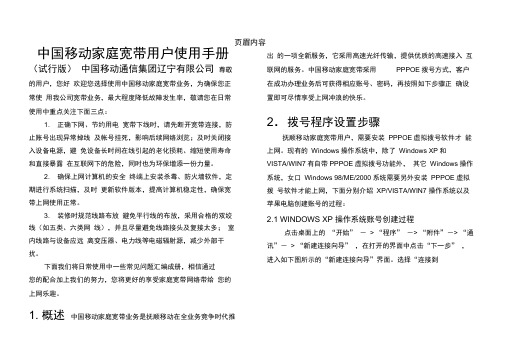
页眉内容中国移动家庭宽带用户使用手册(试行版)中国移动通信集团辽宁有限公司尊敬的用户,您好欢迎您选择使用中国移动家庭宽带业务,为确保您正常使用我公司宽带业务,最大程度降低故障发生率,敬请您在日常使用中重点关注下面三点:1. 正确下网、节约用电宽带下线时,请先断开宽带连接,防止账号出现异常掉线及帐号挂死,影响后续网络浏览;及时关闭接入设备电源,避免设备长时间在线引起的老化损耗、缩短使用寿命和直接暴露在互联网下的危险,同时也为环保增添一份力量。
2. 确保上网计算机的安全终端上安装杀毒、防火墙软件,定期进行系统扫描,及时更新软件版本,提高计算机稳定性,确保宽带上网使用正常。
3. 装修时规范线路布放避免平行线的布放,采用合格的双绞线(如五类、六类网线),并且尽量避免线路接头及复接太多;室内线路与设备应远离变压器、电力线等电磁辐射源,减少外部干扰。
下面我们将日常使用中一些常见问题汇编成册,相信通过您的配合加上我们的努力,您将更好的享受家庭宽带网络带给您的上网乐趣。
1. 概述中国移动家庭宽带业务是抚顺移动在全业务竞争时代推出的一项全新服务,它采用高速光纤传输,提供优质的高速接入互联网的服务。
中国移动家庭宽带采用PPPOE拨号方式,客户在成功办理业务后可获得相应账号、密码,再按照如下步骤正确设置即可尽情享受上网冲浪的快乐。
2.拨号程序设置步骤抚顺移动家庭宽带用户,需要安装PPPOE虚拟拨号软件才能上网。
现有的Windows操作系统中,除了Windows XP和VISTA/WIN7有自带PPPOE虚拟拨号功能外,其它Windows操作系统,女口Windows 98/ME/2000系统需要另外安装PPPOE虚拟拨号软件才能上网,下面分别介绍XP/VISTA/WIN7 操作系统以及苹果电脑创建账号的过程:2.1 WINDOWS XP 操作系统账号创建过程点击桌面上的“开始” -> “程序” -> “附件”-> “通讯”-> “新建连接向导” ,在打开的界面中点击“下一步” ,进入如下图所示的“新建连接向导”界面。
华为HG510 路由设置教程
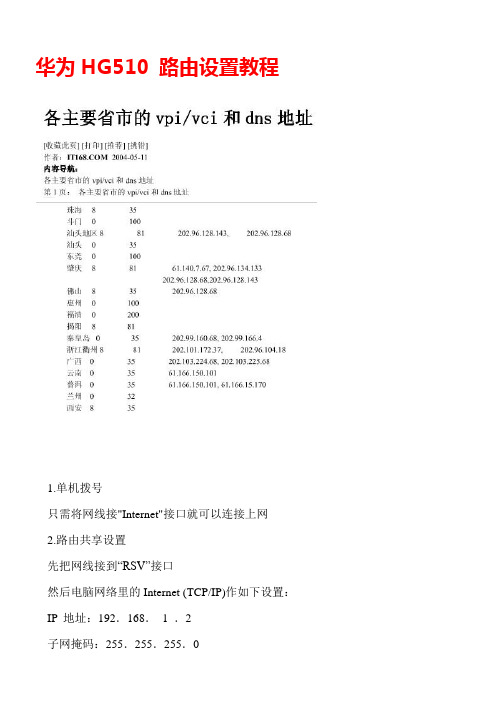
华为HG510 路由设置教程1.单机拨号只需将网线接"Internet"接口就可以连接上网2.路由共享设置先把网线接到“RSV”接口然后电脑网络里的Internet (TCP/IP)作如下设置:IP 地址:192.168.1 .2子网掩码:255.255.255.0登陆HG510 ,http://192.168.1.1用户名:admin 密码:admin1、启用路由功能:进入管理界面后,点击“工具”--“管理员设置”--把“启用路由功能”后面的框框打上勾。
首先进入HG510的管理界面(华为510设备第一次设置要通LAN1才能进入管理模式,进入在高级设置里把端口映射(如果有IPTV的就不能勾掉哦),勾勾掉就可以四口都可以进放管理模式)在【高级设置】--【WAN】--编辑当地运营商的VPI VCI(可以问当地运营商)南宁电信的VPI VCI是0 35填入VPI VCI 然后点【下一步】选择【PPPOE】点【下一步】填入宽带用户名密码然后点【下一步】默认就可以点【下一步】点击【保存】这样就设置完成了然后【保存/重启】路由器就可以啦过几分钟,猫就会自动拨号上网了,可以查看【基本信息】--【WAN】连接上的话会显示连接上网的IP地址电脑可以设置自动分配IP 填入本地的DNS(虽然自动分配DNS也能上网,但有些地方不填DNS上不了网,看实际情况而定吧)或者可以设置IP地址,但要填网关指向猫 192.168.1.1 就可以了可以上网了(DNS各地都不相同,如果是DHCP模式就可以不用设置。
)嘿嘿,打开网页了哦,最后成功了吧,祝你上网愉快。
华为HG510路由器设置和两台电脑上网设置:1.上网搜索当地的VPI/VCI参数,武汉为0/32(一般只用4种0/32,0/35,8/35,8/81)。
2.将电脑的网线连在路由器的LAN1口上,将电脑的本地连接属性IP协议改为自动获取。
3.在IE浏览器中键入http://192.168.1.14.出现登陆框界面,输入用户名:admin,密码:admin5.在高级设置――WAN――选择VPI/VCI――选择PPPOE――电信给你的用户名和密码――-WAN服务,NAT,防火墙默认―― LAN 配置默认――-保存6.在高级设置――-虚拟端口――-取消虚拟端口绑定勾勾――-保存7.在高级设置――-LAN――-将租期改为最大值――-保存8.在最后一栏――-保存/重启――-重新启动电脑9.将两台电脑网线接在路由器的LAN3和LAN4口上,两台电脑本地连接属性IP协议全都改为自动获取。
- 1、下载文档前请自行甄别文档内容的完整性,平台不提供额外的编辑、内容补充、找答案等附加服务。
- 2、"仅部分预览"的文档,不可在线预览部分如存在完整性等问题,可反馈申请退款(可完整预览的文档不适用该条件!)。
- 3、如文档侵犯您的权益,请联系客服反馈,我们会尽快为您处理(人工客服工作时间:9:00-18:30)。
安卓手机使用pppoe 拨号,连接unicome 简单教程
本人用的是联通的无线宽带,但是只能在电脑上使用这个无线网络,于是想尽各种办法想将这个现成WIFI 用在手机上。
必须安装的pppoe 拨号,各个市场都可以下到
首先设置静态IP,ip地址网关,网络掩码,域名1,域名2,均参照电脑上的显示
这样就可以连接到unicom了
拨号,输入用户名密码。
连接
但不一定连接的上
我连了好几次,只连接成功了两次,不过没连接上也没关系,于是我不小心点击了一下屏幕中间的那个下载链接,然而却奇迹般的打开了那个网页,这就说明已经连接成功了,这时候就可以再打开别的网页尽情的享用无线WIFI啦。
